Hoe ZRAM op Ubuntu Linux te configureren

Hoewel ZRAM een fantastische oplossing is om wat CPU-paardenkracht te ruilen om meer RAM te krijgen, hoe kun je het dan configureren om meer of minder RAM aan ZRAM te besteden? Hoe kunt u het compressie-algoritme wijzigen? In welke scenario’s zijn dergelijke veranderingen de moeite waard? Lees verder om erachter te komen hoe u ZRAM op Ubuntu kunt configureren.
Controleer uw huidige ZRAM-status
De meeste mensen gebruiken ZRAM op hun Ubuntu- en Debian-gebaseerde Linux-distributies via het zram-config-script. Dat komt omdat u hiermee op de meest eenvoudige manier kunt profiteren van ZRAM. Je kunt het installeren met het commando:
Controleer vervolgens of ZRAM al is ingeschakeld op uw Ubuntu-machine. U kunt dat doen door het hulpprogramma zramctl uit te voeren:
Zorg ervoor dat Zswap momenteel is uitgeschakeld voor uw systeem:
Zswap is een alternatieve RAM-cache-oplossing die, vergelijkbaar met ZRAM, standaard bij elke Linux-distributie wordt geleverd. In tegenstelling tot ZRAM is het echter afhankelijk van fysieke swappartities, wat betekent dat het traag kan zijn op oudere schijven.
Start uw computer opnieuw op om het initiële ZRAM-blokapparaat in uw Ubuntu-systeem te maken.
De juiste ZRAM-configuratie kennen
Terwijl uw machine weer actief is, controleert u of deze nu een ZRAM-partitie rapporteert:
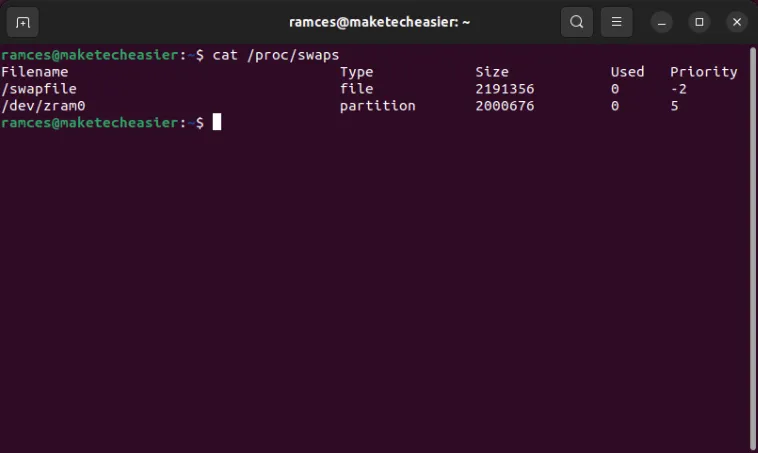
In onze schermafbeelding ziet u een typisch swapbestand naast een enkel ZRAM-blokapparaat. Hierop had mijn systeem 4 GB RAM en 2 GB ZRAM, wat de helft is van onze RAM-hoeveelheid. Afhankelijk van uw werklast wilt u die grootte wellicht wijzigen.
- Als je met multimedia en video werkt, zijn deze niet erg samendrukbaar, dus het is waarschijnlijk het beste als je de grootte van je ZRAM verkleint en de grootte van je daadwerkelijke swap vergroot.
- Als u werkt met grote databases of andere soorten gegevens die zeer comprimeerbaar zijn, is het tegenovergestelde het geval. In dergelijke scenario’s kunt u de reactiesnelheid van uw computer vergroten door de grootte van ZRAM te vergroten.
Een andere aanpassing die het onderzoeken waard is, heeft te maken met het compressie-algoritme dat door ZRAM wordt gebruikt. Standaard gebruikt het LZO of LZO-RLE, wat licht is voor de CPU. Op moderne CPU’s biedt het nieuwere ZSTD-algoritme echter doorgaans betere compressiesnelheden, en de iets hogere tol voor de CPU is niet voelbaar. Het is de moeite waard om dit algoritme te gebruiken in plaats van de oudere LZO-varianten als uw pc minder dan tien jaar oud is.
Wijzig de ZRAM-grootte
Om de ZRAM-instellingen te wijzigen, moet u het exec-script in de map “/usr/bin” bewerken. Typ het volgende commando in de terminal:
Blader door het script “init-zram-swapping” en zoek de regel die begint met mem.

Dit definieert hoeveel ruimte uw kernel zal toewijzen aan het ZRAM-blokapparaat. Standaard reserveert het de helft van het fysieke geheugen van uw systeem. U kunt dit terugbrengen tot een kwart door “1024” te vervangen door “512”.
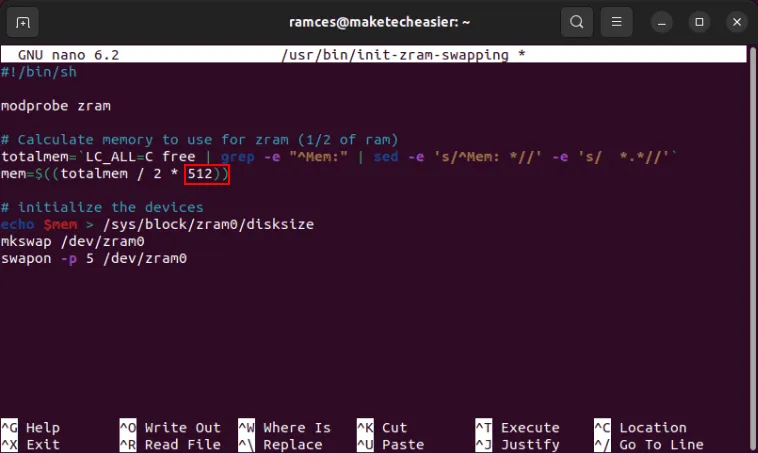
U kunt ook de hoeveelheid geheugen die ZRAM in beslag neemt vergroten door de mem-waarde in te stellen op ‘1536’. Hierdoor wordt driekwart van uw fysieke geheugen aan ZRAM toegewezen.
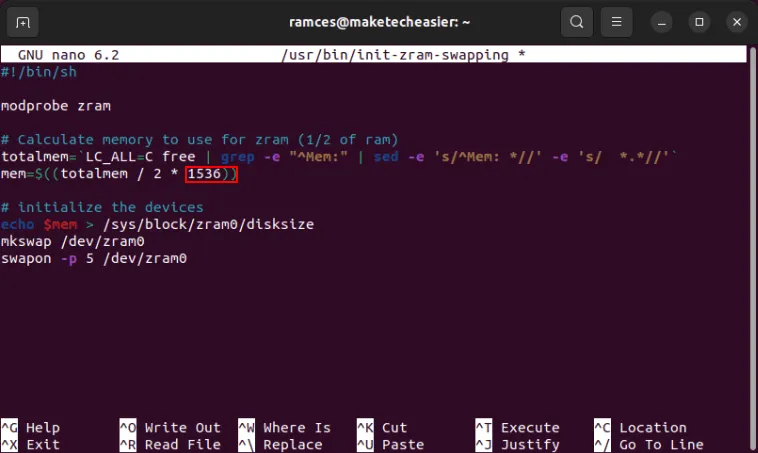
Wijzig het ZRAM-compressie-algoritme
U kunt ook het compressie-algoritme van ZRAM vanaf dezelfde plek wijzigen. Om dat te doen, opent u een nieuwe terminalsessie en vermeldt u vervolgens alle beschikbare compressie-algoritmen voor ZRAM:
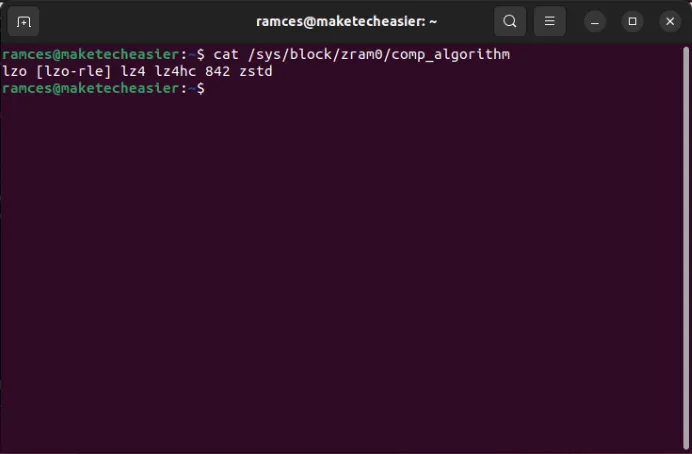
U kunt algoritmen mixen en matchen in geavanceerde, aangepaste ZRAM-configuraties. Als u echter de standaardwaarden gebruikt, gebruiken alle ZRAM-partities hetzelfde algoritme.
Keer terug naar het exec-script “init-zram-swapping” dat we eerder hebben bewerkt. Zoek daar de volgende regel:
Kopieer en plak het direct hieronder, zodat u twee exemplaren van dezelfde opdracht heeft.
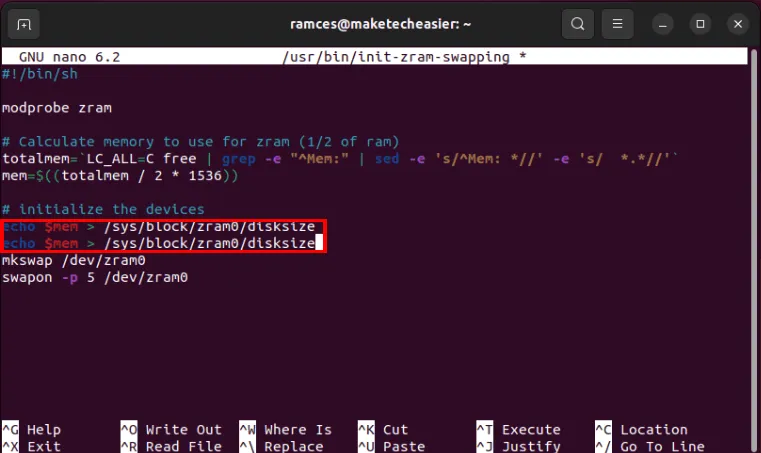
Vervang de $memin eerste instantie aan het begin van de regel door “zstd.”
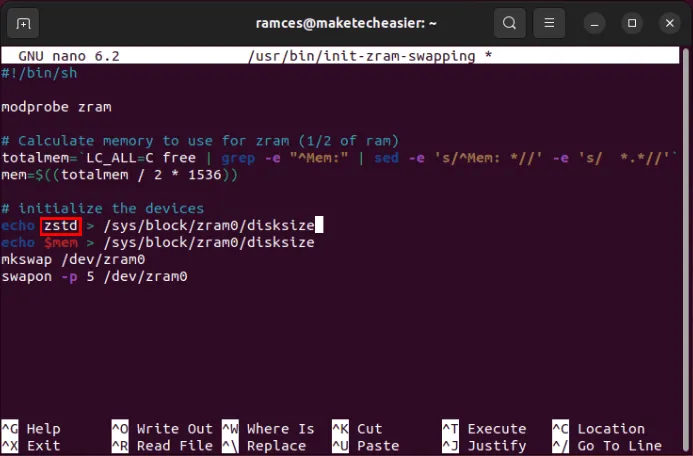
Wijzig het einde van de regel van “disksize” in “comp_algorithm.”
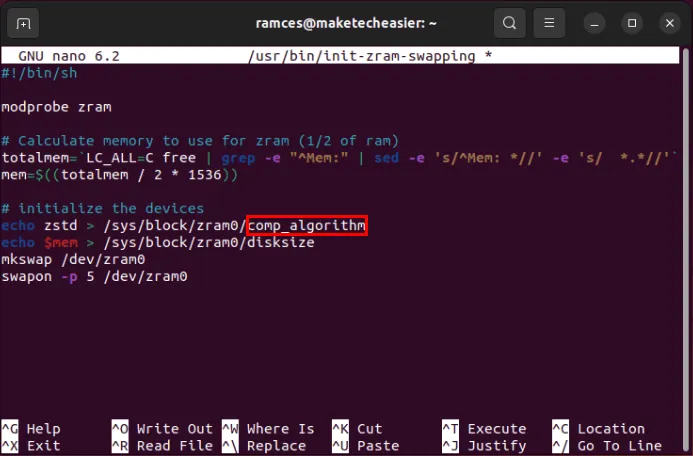
Sla uw aangepaste “init-zram-swapping”-bestand op en start uw computer opnieuw op.
Controleer of uw nieuwe ZRAM-instelling werkt door de zramctlopdracht uit te voeren.
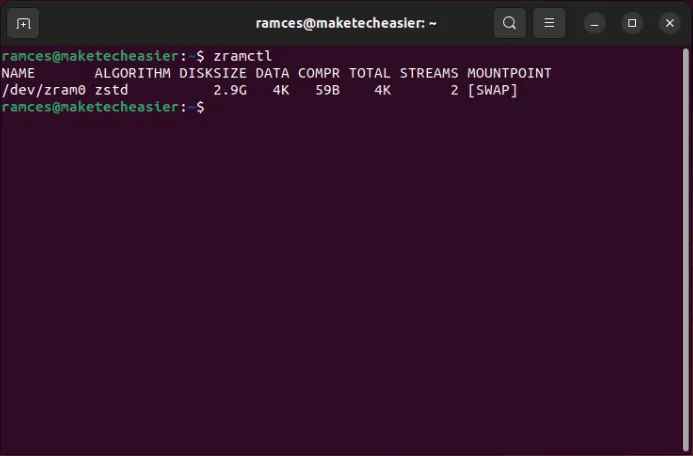
Zorg ervoor dat u de prestaties van uw systeem onder belasting controleert wanneer het actief uw aangepaste swap gebruikt. Als je het voelt puffen of stotteren, heb je het misschien overdreven en moet je de door jou gekozen waarden verlagen. Als het daarentegen vliegt, kun je ze waarschijnlijk nog wat vergroten.
Het configureren van de ZRAM van uw systeem is slechts de eerste stap in het optimaliseren van uw Ubuntu-systeem. Leer hoe u de meeste prestaties uit uw machine kunt halen door uw eigen Linux-kernel op Ubuntu te compileren . Als je ondertussen een krachtigere pc wilt bouwen, zijn hier de dingen waar je op moet letten bij het bouwen van een pc voor Linux .
Afbeelding tegoed: Liam Briese via Unsplash . Alle wijzigingen en screenshots door Ramces Red.



Geef een reactie